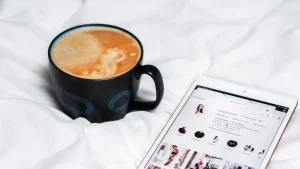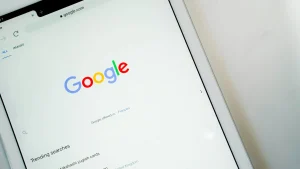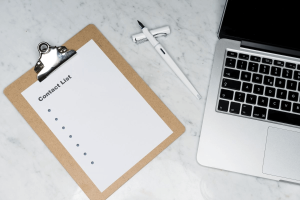SNSアカウントやWebメディアを運営する際、投稿画像やアイキャッチ画像のデザインはコンテンツのクオリティ・イメージを大きく左右するため、専用のデザインツールを活用している方も多くいるでしょう。
また、数あるデザインツールの中でも「Canva(キャンバ)」は、無料で使える高機能なツールとして世界中で多くのユーザーから人気を獲得しています。
そこで本記事では、
- Canvaとは
- Canvaの特徴
- Canvaの使い方
といった内容をデザインツール初心者でも分かりやすいように詳しく紹介・解説していきます。
ぜひこの記事を参考にCanvaを使いこなせるようになり、今後のデザイン制作にお役立てください。
目次
Canvaとは
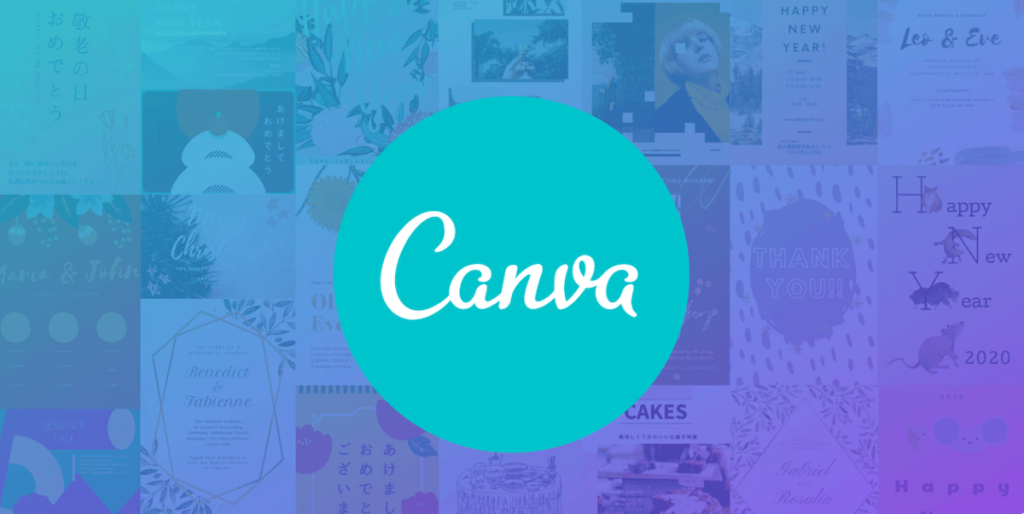
Canva(キャンバ)とは、2013年にオーストラリアで開発されたデザインツールであり、2023年3月時点で月間1憶2,500万人ものユーザーに利用されるほどの人気を獲得しています。
Canvaの人気の理由としては、直感的に操作しやすいUIやテンプレート数が豊富なことから、デザインに関する知識や経験が無くてもハイクオリティなコンテンツを生み出せることが挙げられるでしょう。
さらに、近年ではAIを活用した新たな機能を実装したことにより、さらに利便性の高いデザインツールにアップデートされており、今後のさらなる機能の追加にも期待されています。
Canvaの特徴
ここからは、Canvaの特徴や魅力をご紹介していきます。
順番に詳しく見ていきましょう。
無料で使える
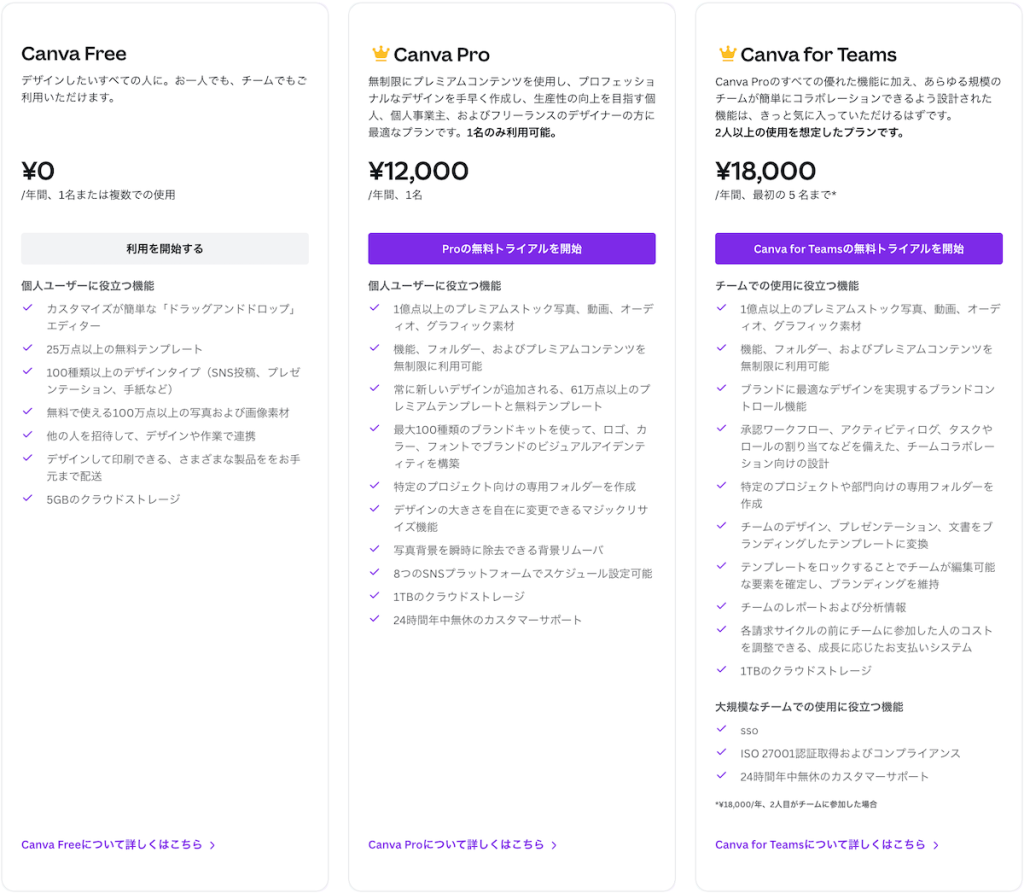
画像:プランと価格|Canva
Canvaには複数の料金プランがありますが、無料のプランでも多くの機能を利用できることが他のデザインツールとの大きな違いといえるでしょう。
無料で利用できる機能としては、
- 25万点以上のテンプレート
- 100種類以上のデザインタイプ
- 100万点以上の写真・画像素材
- AIを活用したデザインツール
- 5GBのクラウドストレージ
など、デザイン制作において必要十分な機能が備わっていることから、Canvaの利用を検討している方は、まずは無料プランから利用してみるのがおすすめです。
また、有料プランではチームでの活用を想定された機能も展開されており、ビジネスシーンでも使いやすいこともポイント。
PC・スマホで使える
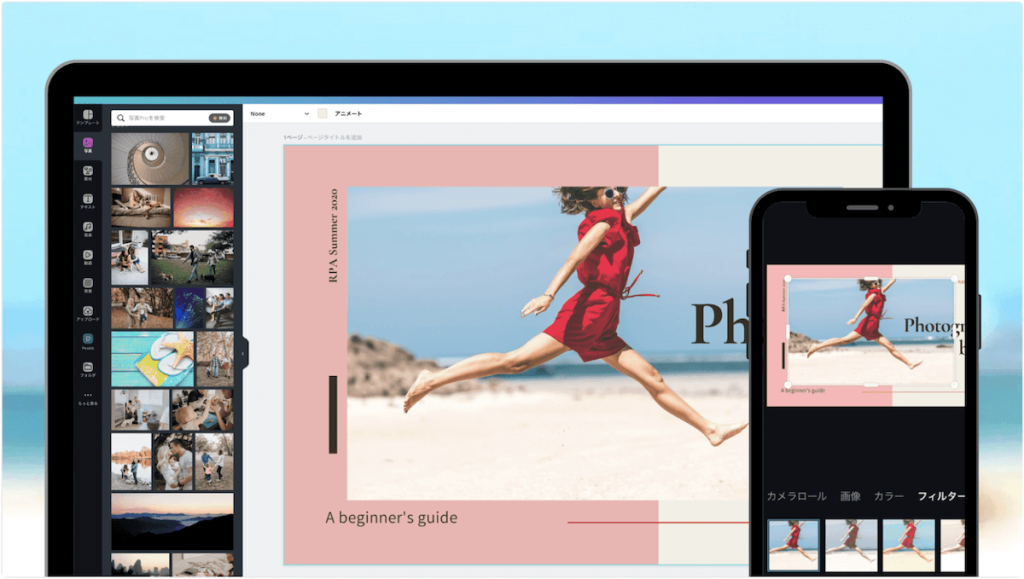
画像:無料デザインアプリ・ツール・Canvaとは?|Canva
Canvaは、ブラウザ上で利用できるデザインツールであるため、WebアプリをダウンロードすることなくPCで手軽に利用可能です。
また、スマホではiOS、Androidともにアプリが公開されており、同一アカウントであればPCとスマホの両方から同じプロジェクトを編集できます。
作業環境が変わっても編集を続けられることは大きなメリットといえるでしょう。
さらに、SNSと連携することで PC・スマホの両方から投稿の予約をすることもでき、
- X(旧Twitter)
- Slack
- Tumblr
といったサービスと連携が可能となっています。
素材やテンプレートが豊富
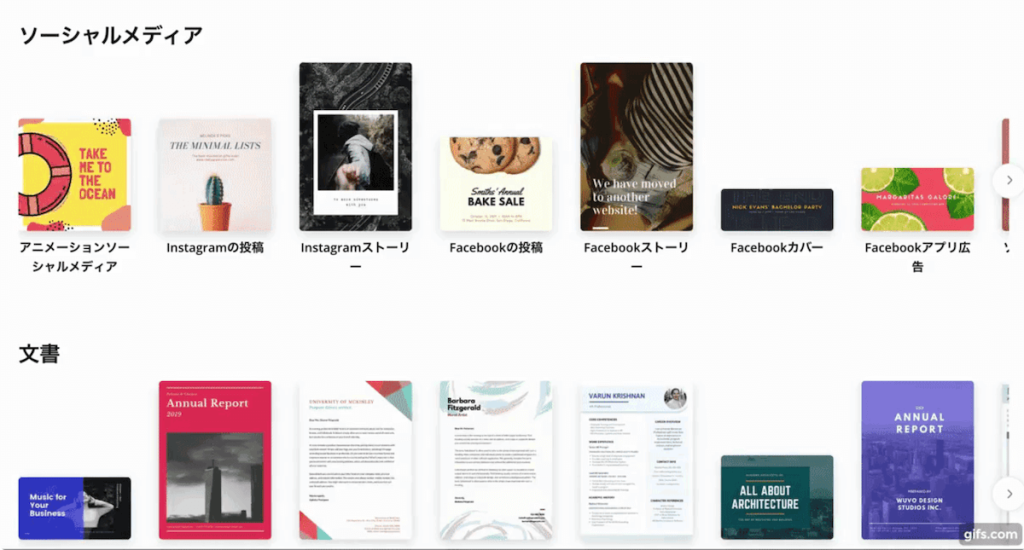
画像:無料デザインアプリ・ツール・Canvaとは?|Canva
Canvaでは、用途ごとに分けられた61万点以上の豊富なデザインテンプレートが用意されています。
テンプレートに当てはめて写真やテキストを編集するだけで、クオリティの高いオリジナルデザインを作れる点は魅力的です。
「Instagram投稿用」や「Facebookカバー」など、SNS運用で役立つテンプレートが非常に多いのも特徴です。
特にSNS投稿用テンプレートは、
- 手軽にクオリティの高いデザインが作成できるので、コンテンツの質・投稿頻度の向上につながる
- 同じテンプレートを使うことでコンテンツに統一感を生み出す
といったメリットに期待できます。
また、写真・動画・イラスト・音楽を合わせて1億点以上の素材も用意されており、 テンプレートと組み合わせることにより、自分だけのオリジナルのコンテンツを生み出すことを可能にしています。
写真
使用できる写真素材は100万点以上。
さらに、Instagramなど外部SNSと連携も可能で、SNSに投稿した画像をCanva(キャンバ)にアップロードし、編集を加えることができます。
イラスト
イラストにおいても、動くスタンプなども含め豊富なラインナップが用意されています。
また、アイコン・図形・グラフといった素材もあるため、SNSでのコンテンツ作成はもちろん、ビジネスシーンでの資料作成などにも適していると言えるでしょう。
フォント
様々なデザインのフォントが用意されており、日本語フォントも300種類以上。
手書きフォントからフォーマルなものまで、異なるテイストのフォントが使えるので、SNSで投稿するコンテンツの雰囲気や、資料作成といった用途に合わせて使い分けることができるでしょう。
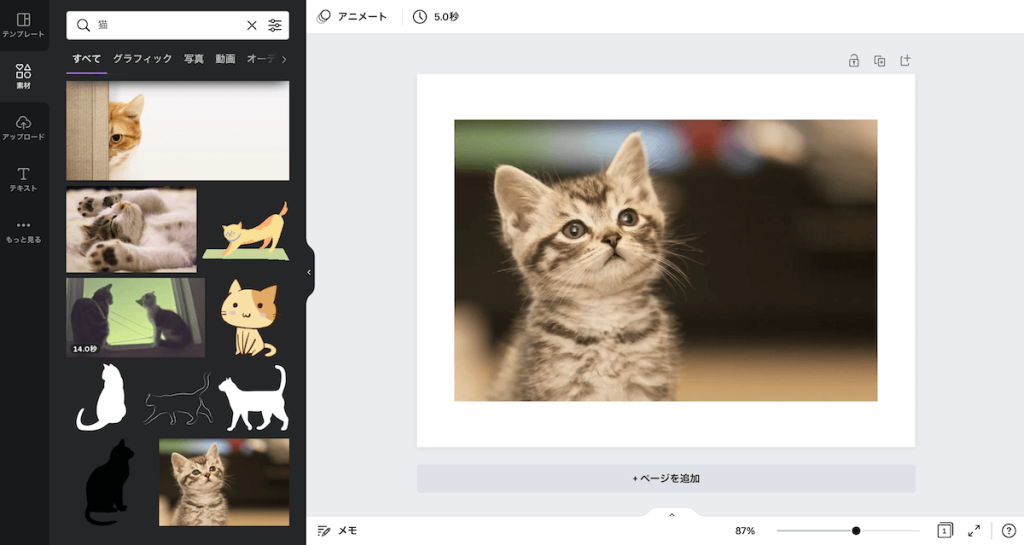
画像:デザイン作成|Canva
実際にデザイン作成の際には、上記のように、検索欄からキーワードで素材を検索することができます。
また、検索履歴に応じたおすすめの素材が表示され、作成するコンテンツに適した素材を見つけやすくなっている点も魅力でしょう。
写真・動画編集ができる
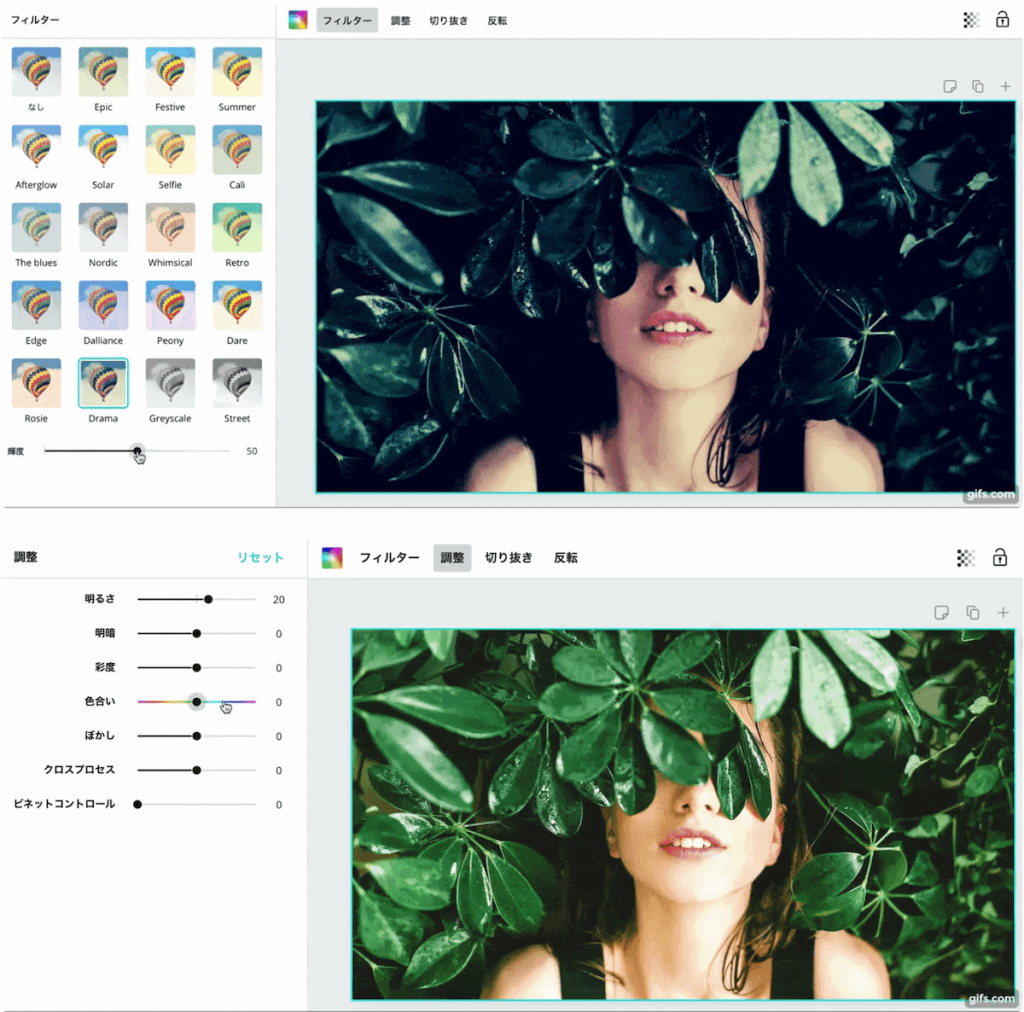
画像:無料デザインアプリ・ツール・Canvaとは?|Canva
Canvaには、写真編集機能として、
- フィルター
- 調整
- 切り抜き・反転
の機能が備わっており、綺麗な写真やトンマナが求められるInstagramの投稿作成に適していると言えるでしょう。
また、動画編集機能としては、
- カット
- 効果音
- 内臓レコーディング
といった機能があり、YouTubeやTikTok用のハイクオリティなコンテンツを作ることができます。
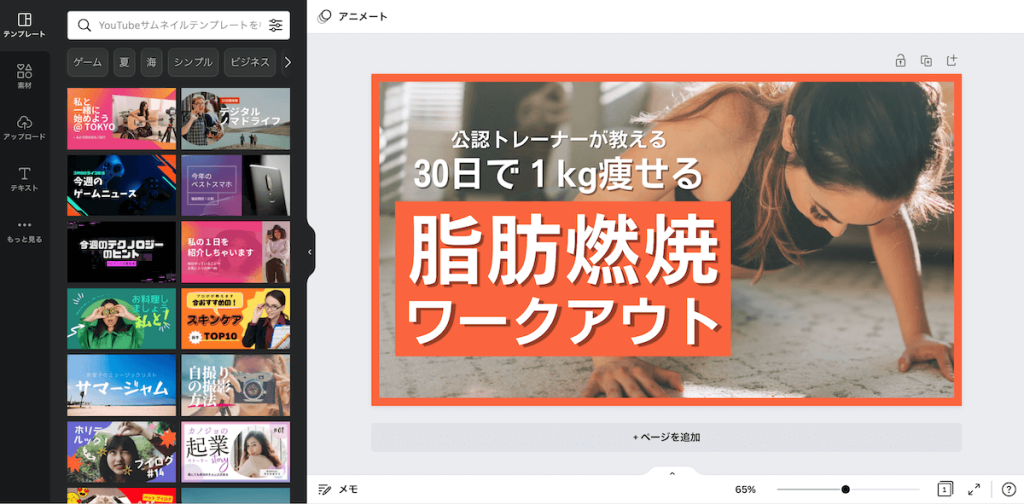
また、上記のようにYouTubeのサムネイル用のテンプレートも豊富に用意されており、
- 写真を差し替える
- テキスト打ち替える
といった簡単な作業を加えるだけで、サムネイルを作成することができます。
サムネイル作成から動画編集までを1つのツールで完結できる点は、YouTubeのコンテンツ作成において大きなメリットと言えるでしょう。
尚、本項で取り上げたYouTubeの動画作成と同様に、Instagramのストーリーズ用のテンプレート・TikTok用のテンプレートなどもあるため、幅広いSNSの動画投稿作成に活用することができます。
AI機能が搭載されている
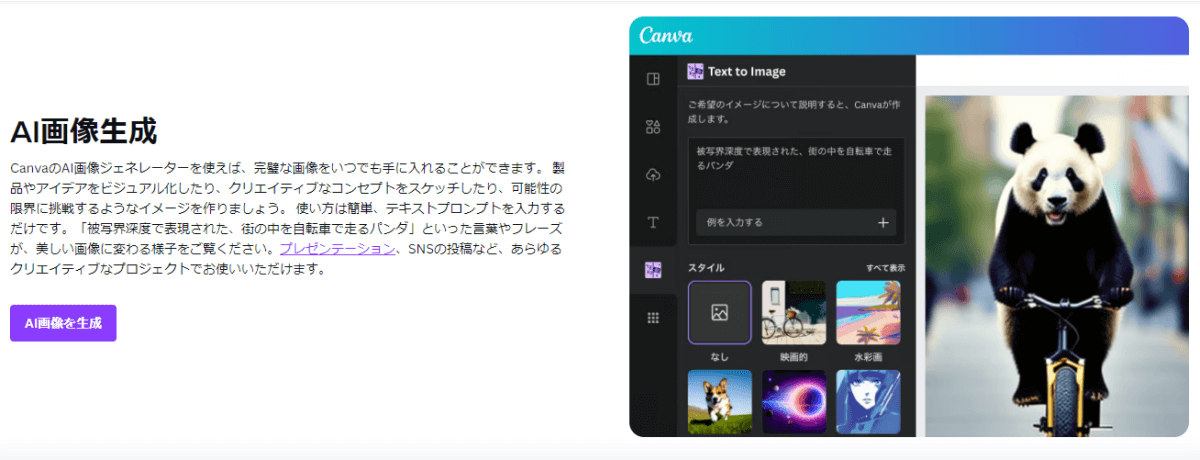
画像:AI画像生成・写真ジェネレーターアプリ | Canva
記事上部でも少し触れたように、Canvaは2023年にAI機能に関するアップデートを実施し、AIを活用した機能が利用できるようになりました。
具体的な機能の内容としては、
- テキストによる画像生成
- アニメーション作成機能
- 前景・背景の画像調整
などがあり、これまでよりも使いやすく、さらにオリジナリティの高いデザインを作りやすくなったといえるでしょう。
このように、AIなどの最新技術やトレンドに沿った機能の追加をコンスタントに実施していることもCanvaの特徴です。
Canvaの使い方
ここからは、Canvaの基本的な使い方をご紹介していきます。
Canvaをまだ使ったことがない方は、ぜひ参考にしてみてください。
アカウントを作成する
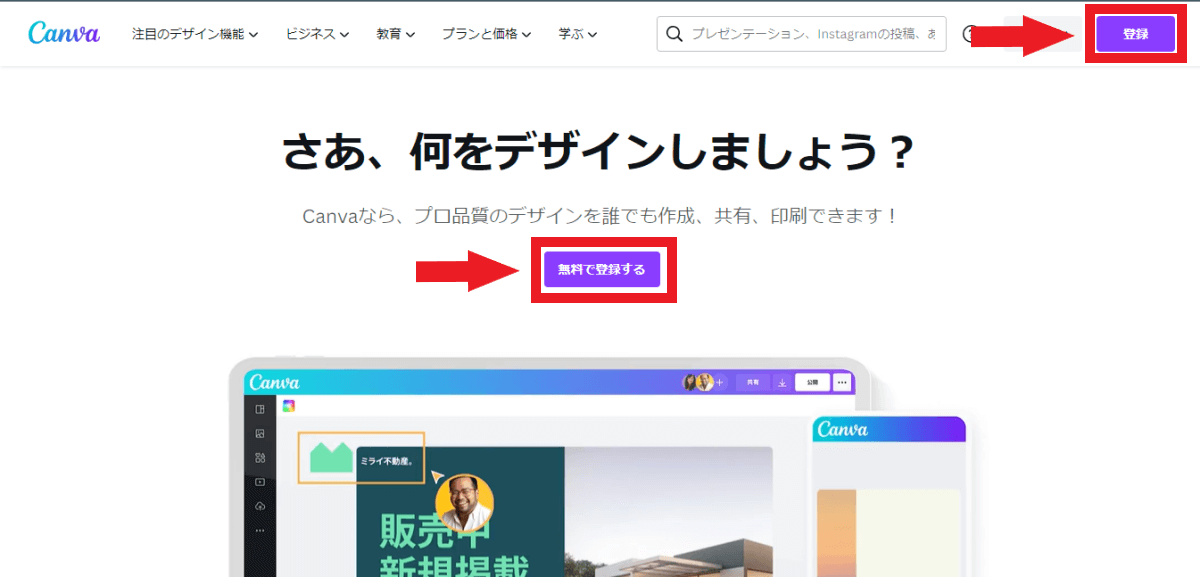
最初に、アカウントを作成するためにCanvaにアクセスし、画面中心の「無料で登録する」または画面右上の「登録」をクリックします。
続いて、
- Googleアカウント
- Facebookアカウント
- Appleアカウント
- メールアドレス
の中から任意のアカウント・メールアドレスを使ってアカウントを作成します。
最後に利用目的を選択し、アカウント作成の完了です。
スマホの場合は、以下のリンクからアプリをダウンロードし、PCと同様の手順でアカウントを作成しましょう。
テンプレートを選択する
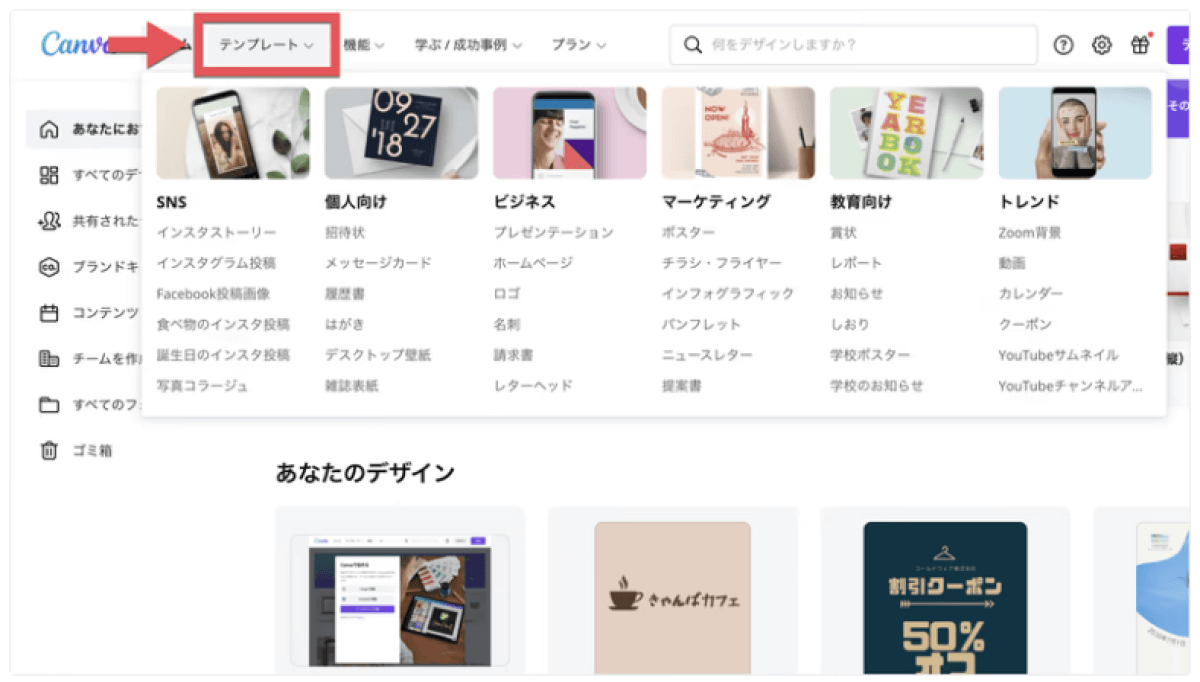
画像:【公式】Canvaの使い方 | 初心者でも簡単!デザインの作り方
アカウントを作成した後は実際にデザインを作成してみましょう。
まずは、作成したいデザインに応じてテンプレートを選択します。
Canvaのテンプレートには、
- Instagramの投稿
- ロゴ
- 名刺
など多種多様なカテゴリがあるので、自身の目的に適したカテゴリからテンプレートを選択しましょう。
素材を選んで編集する

画像:【公式】Canvaの使い方 | 初心者でも簡単!デザインの作り方
続いて、イラストや図形、画像などの素材を選び、必要に応じてサイズ・カラーなどを編集します。
また、素材を探す際には作成者を表す「ブランドコード」を使って素材を探すことで、好みのテイストの素材を探しやすくなることは覚えておきたいポイントです。
なお、オリジナルの素材を使用する場合は「メディアをアップロード」を選択し、自身のデバイスから画像や動画などをアップロードすることができます。
テキストを入力する
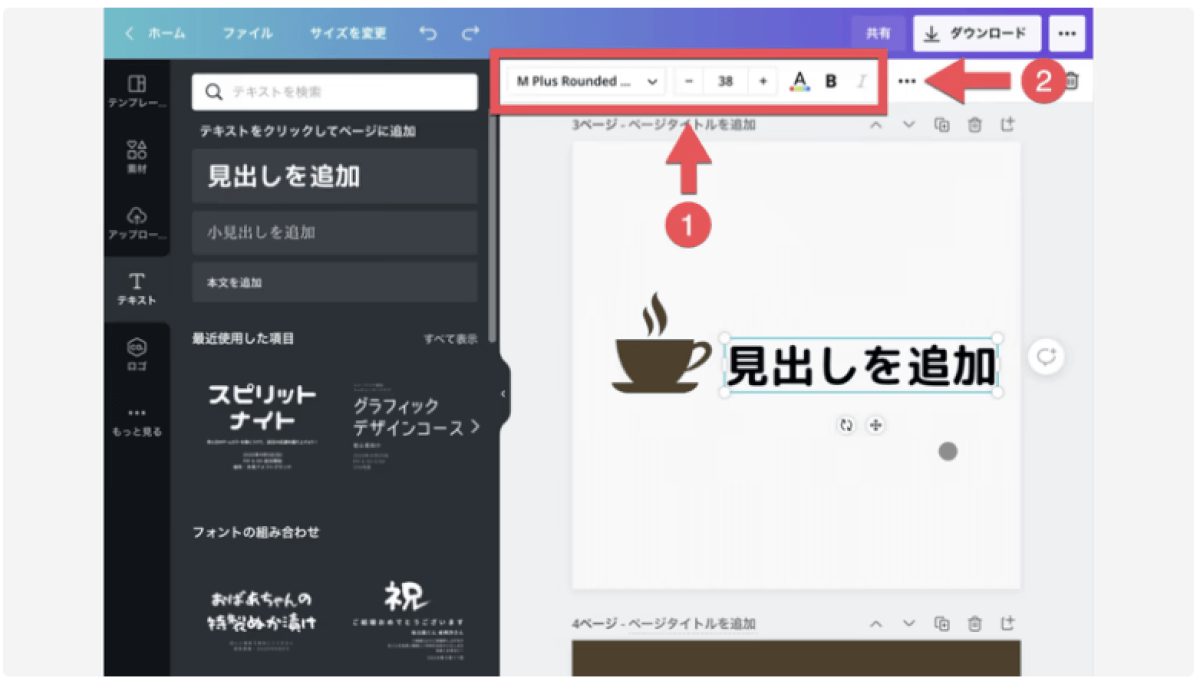
画像:【公式】Canvaの使い方 | 初心者でも簡単!デザインの作り方
画像の配置やカラーが決まったら、テキストを入力します。
Canvaには日本語フォントを含めた多くのフォントが用意されているので、作成するデザインのイメージや用途に合わせて適切なフォント・サイズでテキストを入力しましょう。
また、テキストはフォントやサイズ、カラーのほかにも、
- エフェクト
- アニメーション
- 透明度
といった、さまざまな設定項目があります。
もちろん、作成したいデザインによってはテキストの入力を省略することも可能です。
商用利用について

ここからは、Canvaで作成したデザインの商用利用について詳しく解説していきます。
Canvaで作成したデザインは、プランにかかわらず基本的には商用利用が可能となっていますが、用途によっては商用利用が認められないケースも存在します。
以下で、商用利用OKのケースとNGのケースをそれぞれご紹介していくので、特にビジネスシーンでCanvaの利用を検討している方はぜひチェックしてみてください。
商用利用OKのケース
Canvaで作成したデザインのうち、商用利用ができる例としては、
- SNS投稿
- 自社ホームページへの掲載
- プレゼン資料への使用
などが挙げられ、一般的な用途であれば多くの場合で商用利用ができるといえるでしょう。
ただし、有料のテンプレートや素材を利用したい場合は、有料プランへの加入または個別にライセンスを取得する必要があります。
なお、Canvaで作成したデザインを商用利用する際にクレジット表記をする必要はありません。
商用利用NGのケース
Canvaで作成したデザインのうち、商用利用ができない例としては、
- 素材をそのまま無加工で販売・再配布
- テンプレートを使ったロゴの商標登録
- 素材をストックフォトサービスなどで販売
などが挙げられます。
Canvaのテンプレートや素材の著作権は元々の作成者に帰属し、上記の用途で商用利用をすると著作権侵害になるため注意しましょう。
また、一般的な図形や線のみを使ったロゴであれば、Canvaで作成したデザインを商標登録することも可能です。
まとめ
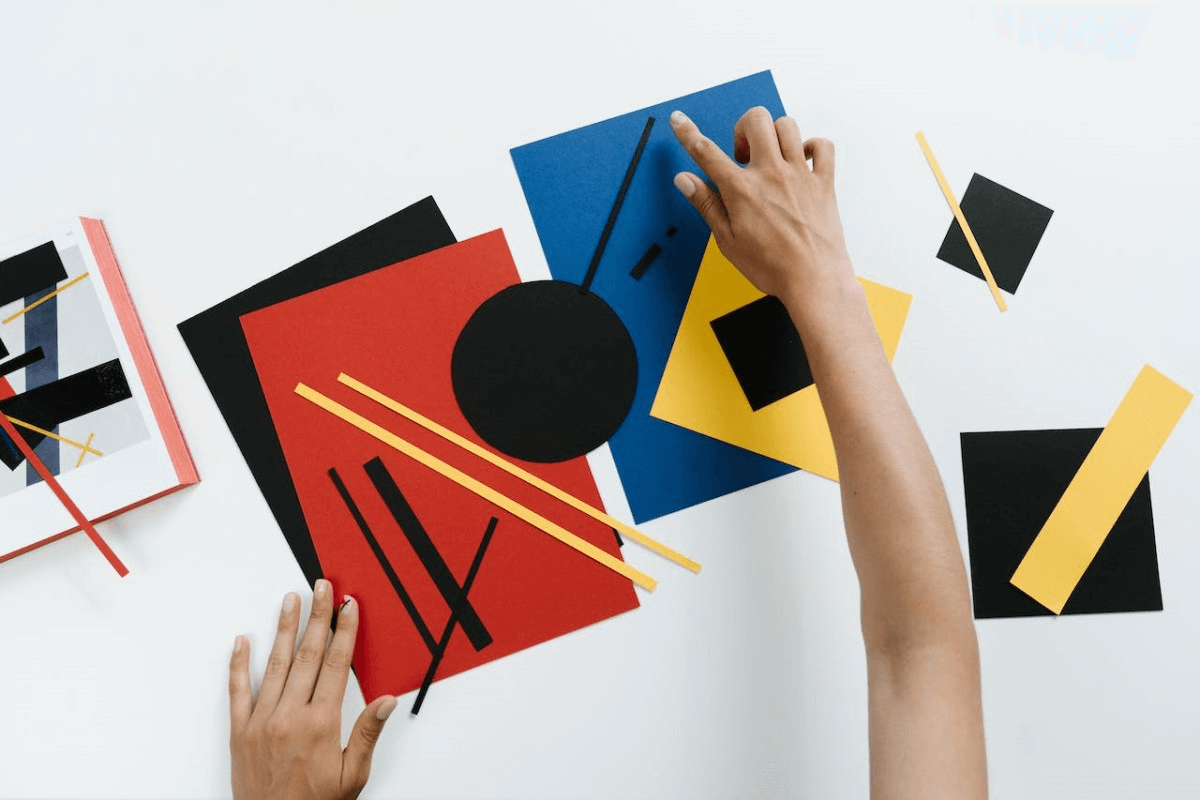 本記事では、人気デザインツールCanva(キャンバ)について、メリットや活用方法を紹介・解説してきましたが、いかがでしたか?
本記事では、人気デザインツールCanva(キャンバ)について、メリットや活用方法を紹介・解説してきましたが、いかがでしたか?
ビジネスシーンでの活用機会のほかにも、SNSの投稿作成に適しているデザインツールとなっており、特にInstagramやYouTubeとの親和性の高いツールといえるでしょう。
また、無料で使い始められることや利便性の高さから、これからSNS運用を始める企業やインフルエンサーの方にもおすすめのデザインツールです。
SNSアカウントの運用代行に興味がある方は、ターゲットユーザーに最もリーチできるタイミングにエンゲージメントを高める投稿を行うFind Modelにぜひご相談ください。
▼関連記事
▼おすすめ資料をダウンロードする


 【日本語・コピペOK】SNS施策×ChatGPTのプロンプト例・使い方ガイドを公開中!
【日本語・コピペOK】SNS施策×ChatGPTのプロンプト例・使い方ガイドを公開中!